4.10 نتائج إعادة الإعمار
عرض النتائج والتبديل
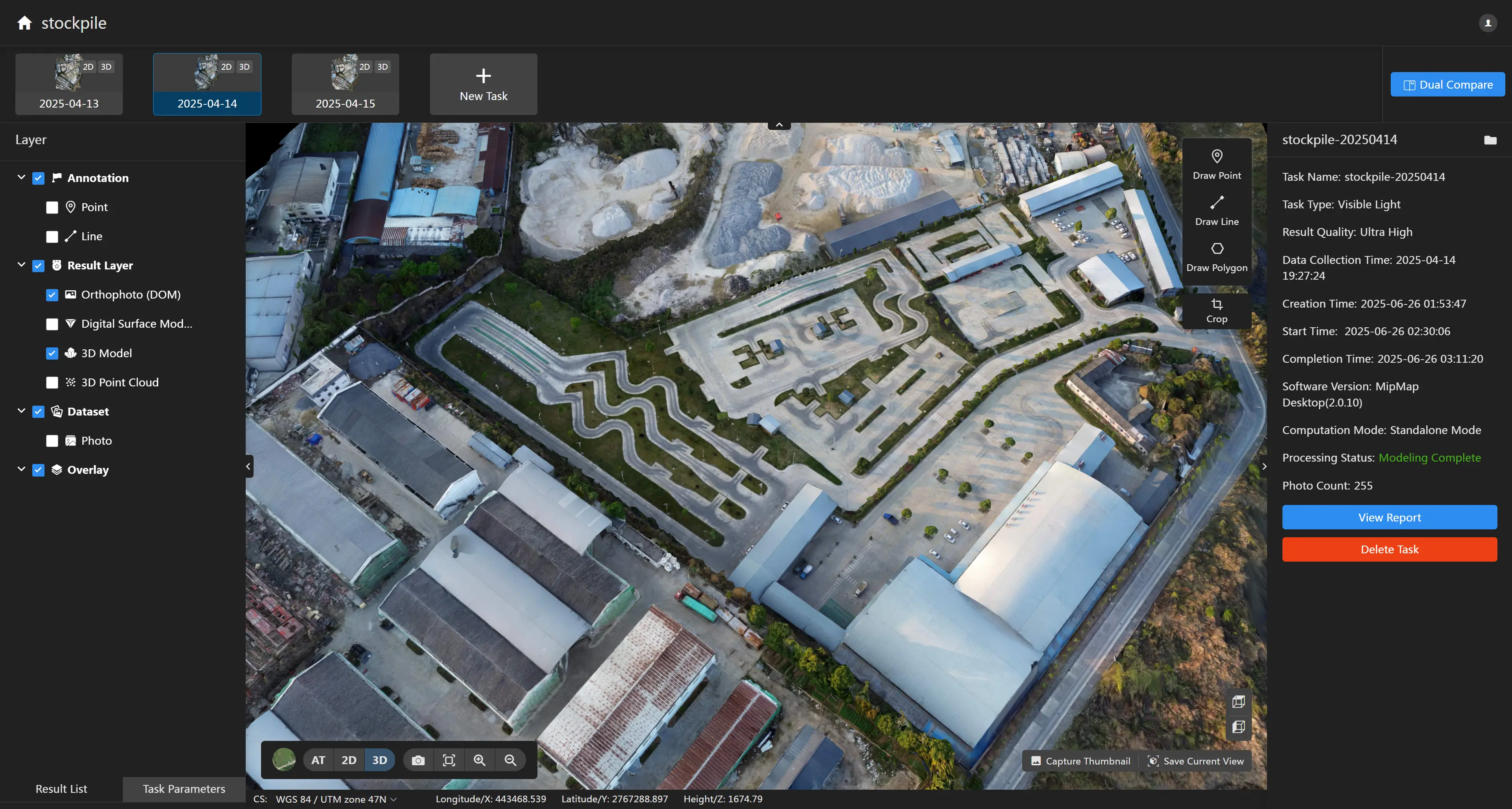
بعد اكتمال إعادة الإعمار، سيعرض البرنامج تلقائيًا نتائج إعادة الإعمار. سيعرض الجانب الأيسر طبقات النتائج لهذه المهمة. انقر فوق "مربع الاختيار" أمام الطبقة لتبديل عرض الطبقات المختلفة. انقر فوق زر التبديل "2D/3D" أسفل الخريطة للتبديل بين عرض النتائج ثنائية وثلاثية الأبعاد.
في واجهة عرض النتائج ثلاثية الأبعاد، يمكنك تبديل المنظورات. انقر فوق الزر للتبديل إلى عرض من أعلى إلى أسفل. انقر فوق الزر
للتبديل إلى عرض جانبي.
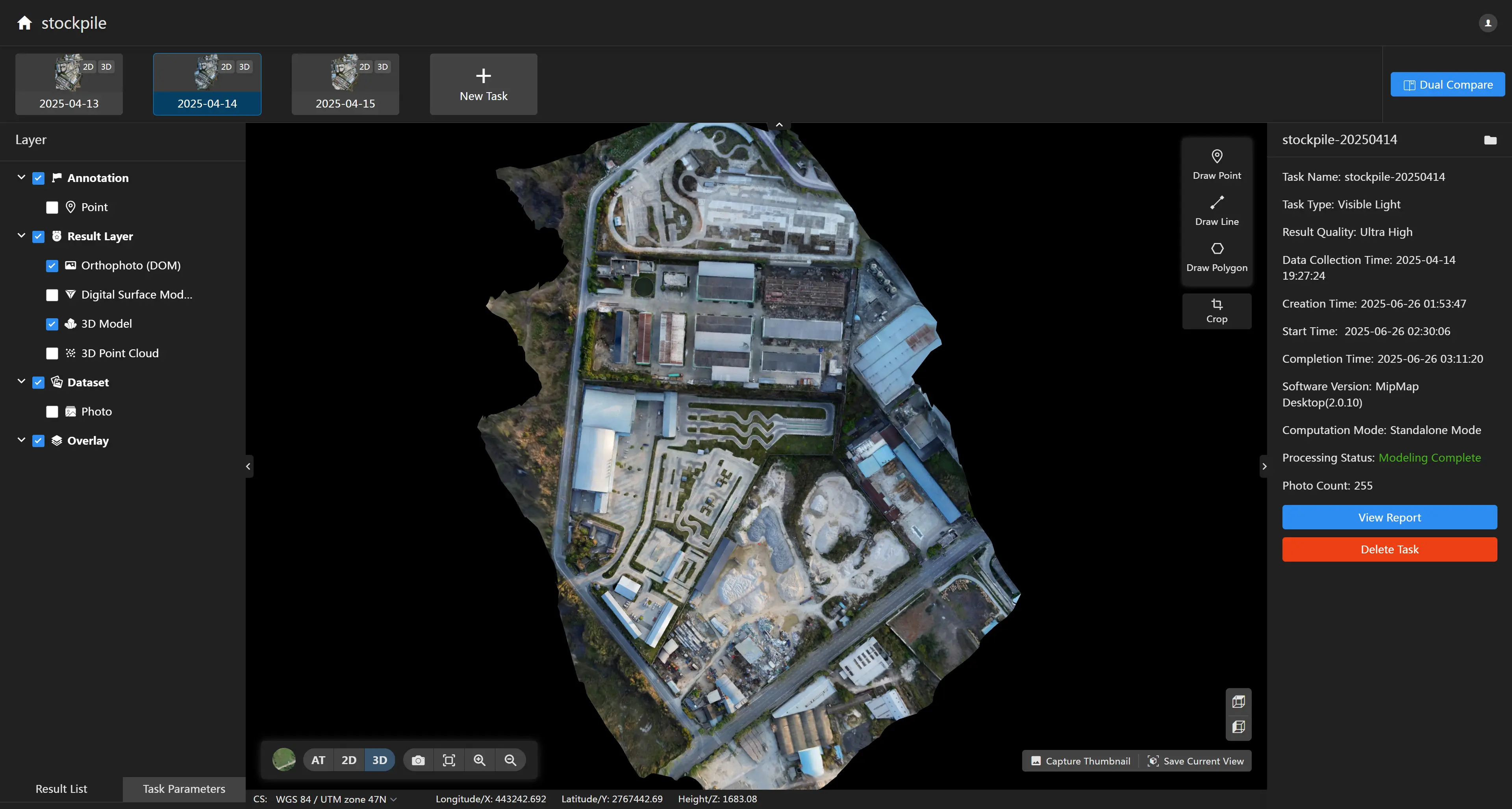
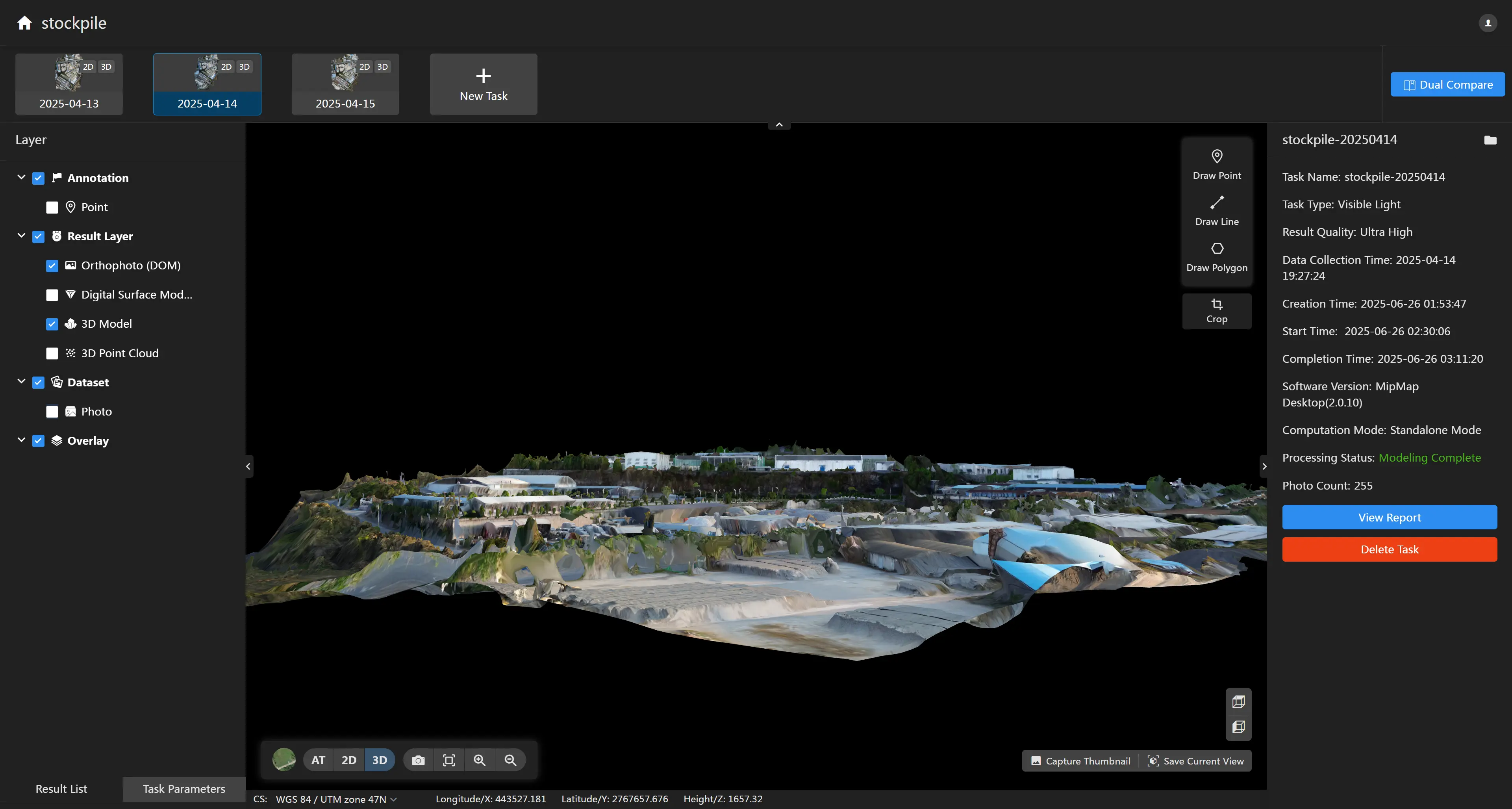
- خريطة الصور التقويمية الرقمية (DOM) يمكنك تبديل رؤية الطبقة وشفافيتها في اللوحة اليمنى.
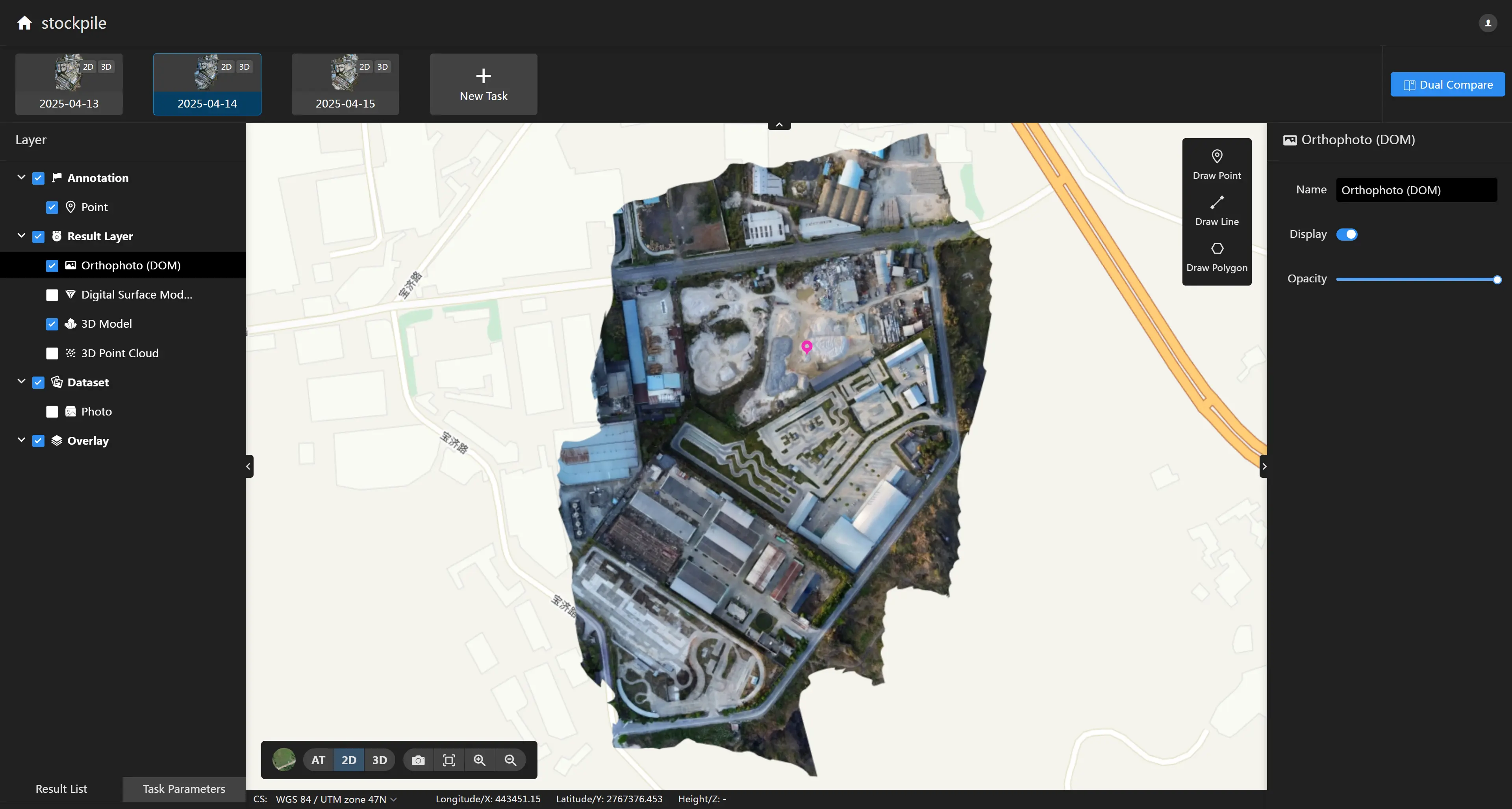
- نموذج السطح الرقمي (DSM) يمكنك تبديل رؤية الطبقة وشفافيتها في اللوحة اليمنى. يمكنك استخدام شريط التمرير في وسيلة الإيضاح لتبديل نطاق الارتفاع المعروض.
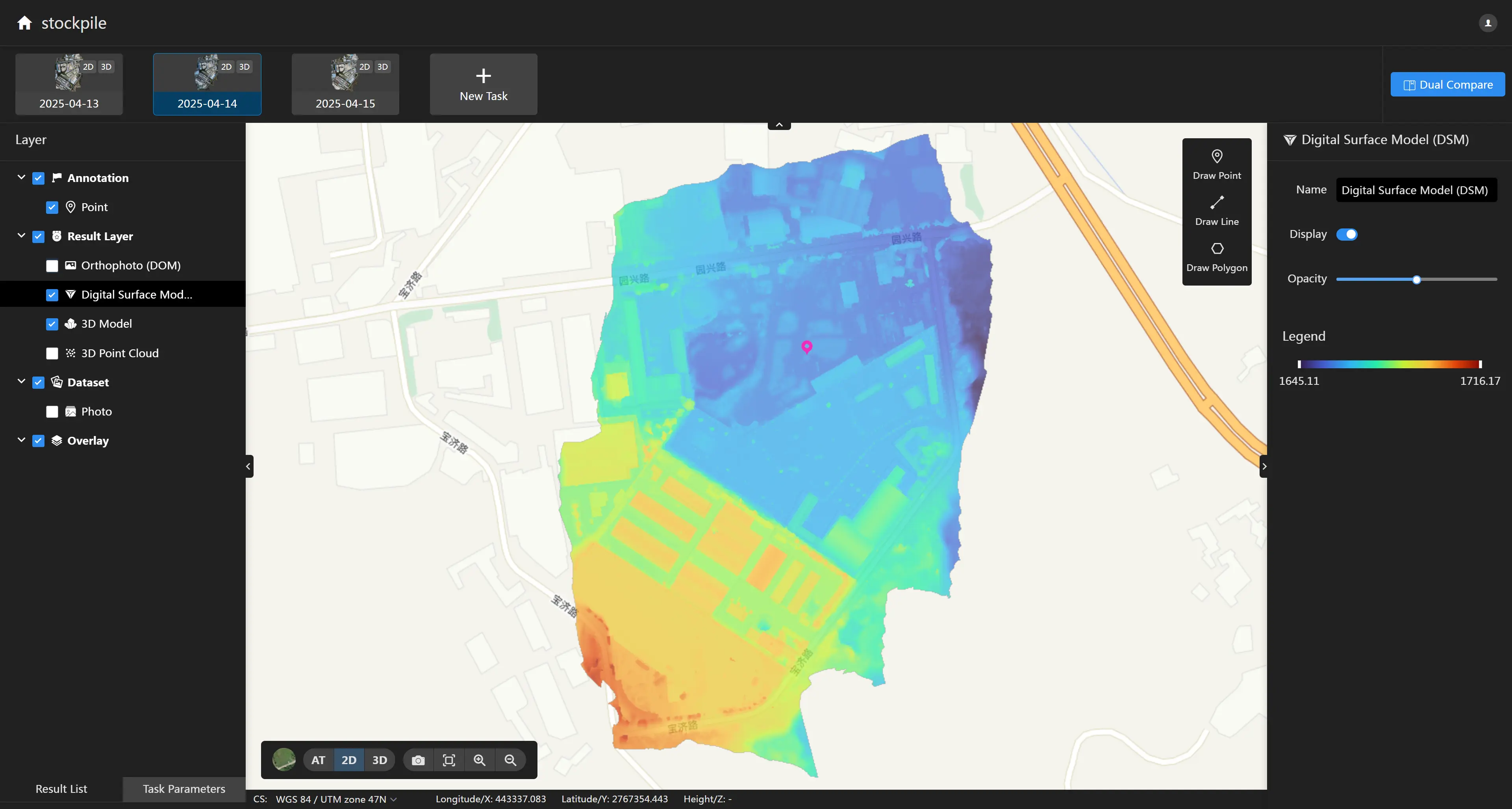
- نموذج الشبكة ثلاثي الأبعاد
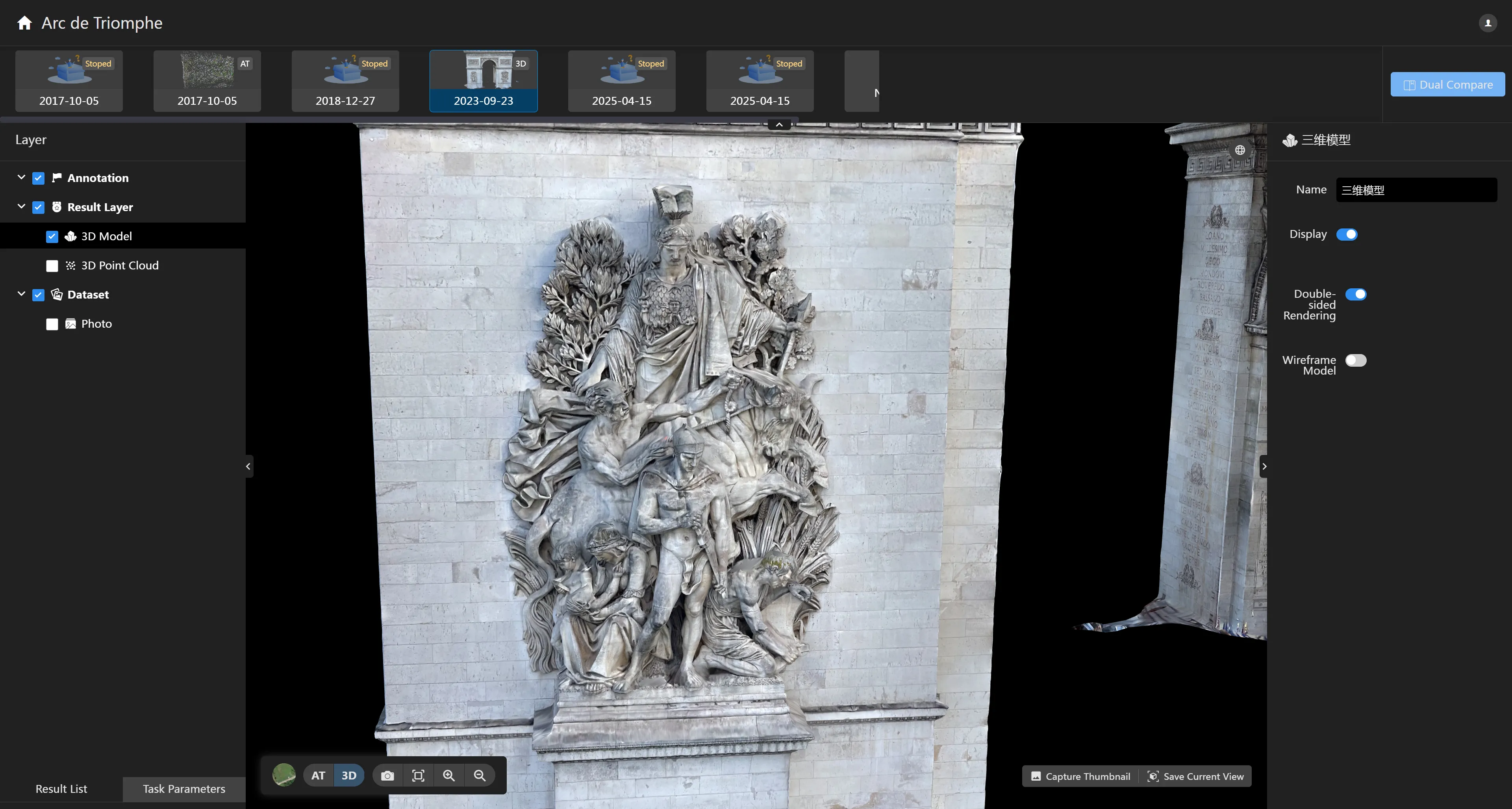
يمكنك تبديل وضع عرض النموذج ثلاثي الأبعاد في اللوحة اليمنى: عرض مزدوج الجوانب ونموذج هيكل عظمي.
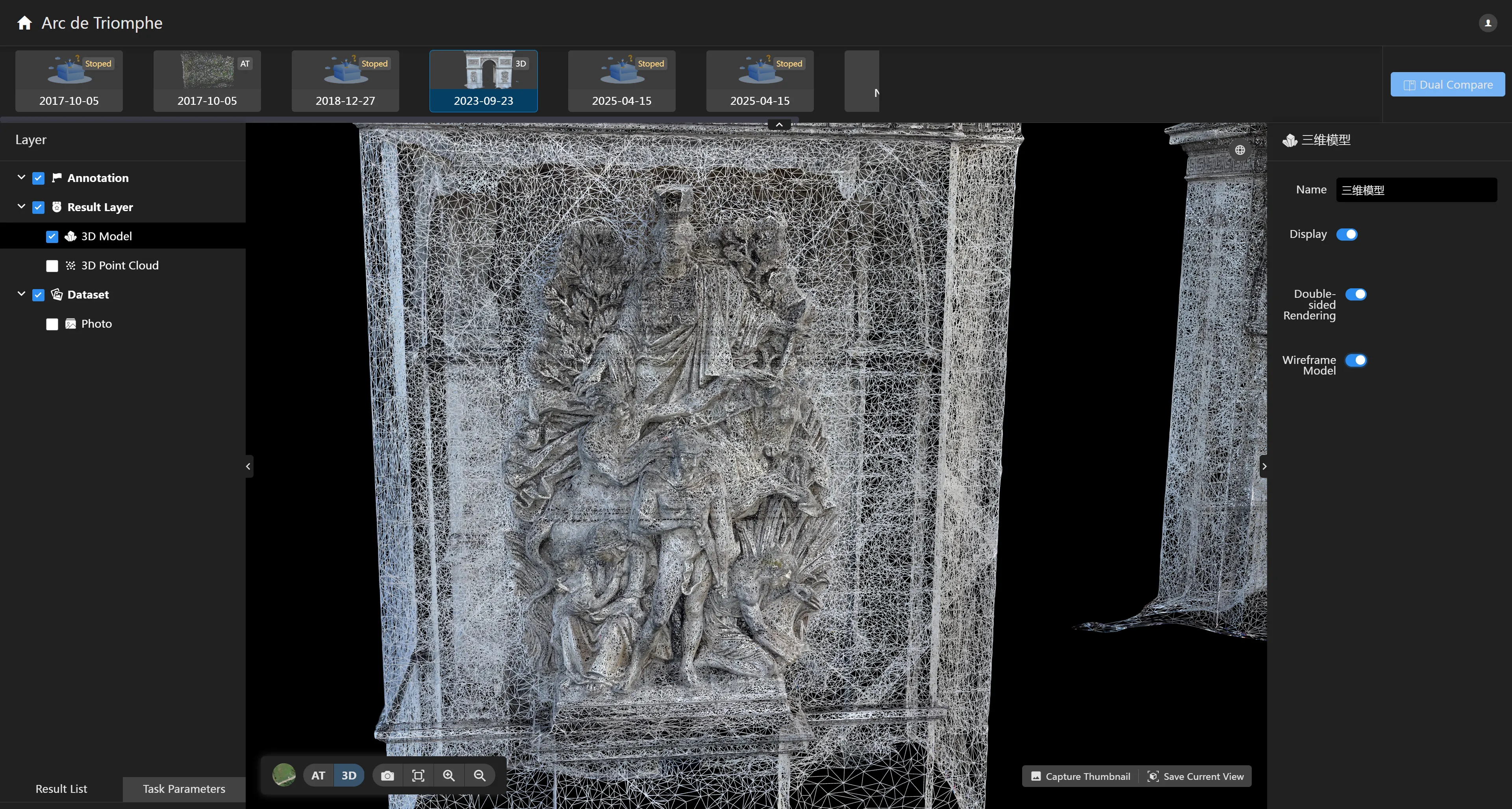
يمكنك النقر فوق الزر لرسم منطقة اهتمام يدويًا لقص النموذج وعرض الجزء الذي تهتم به فقط.
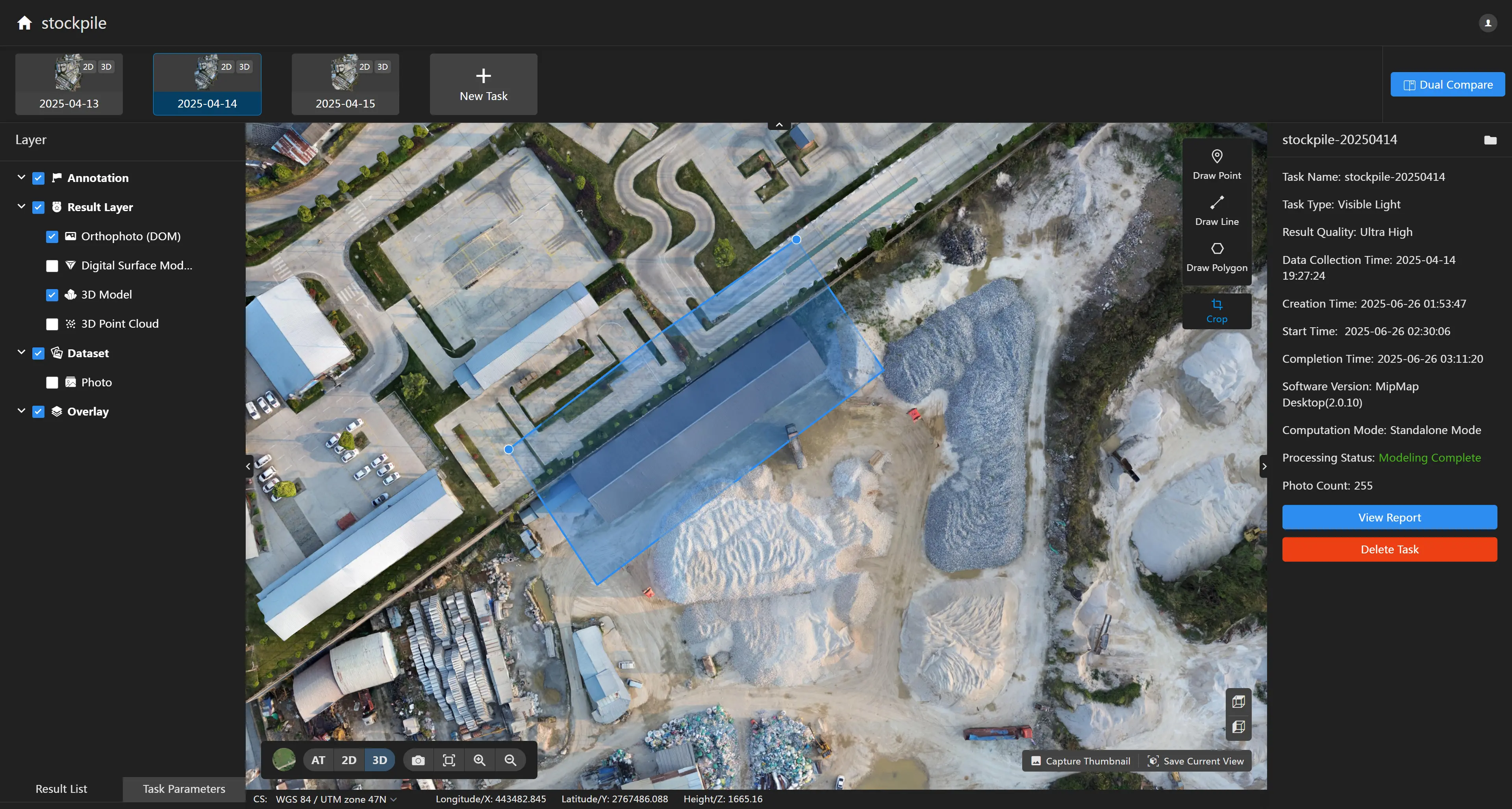
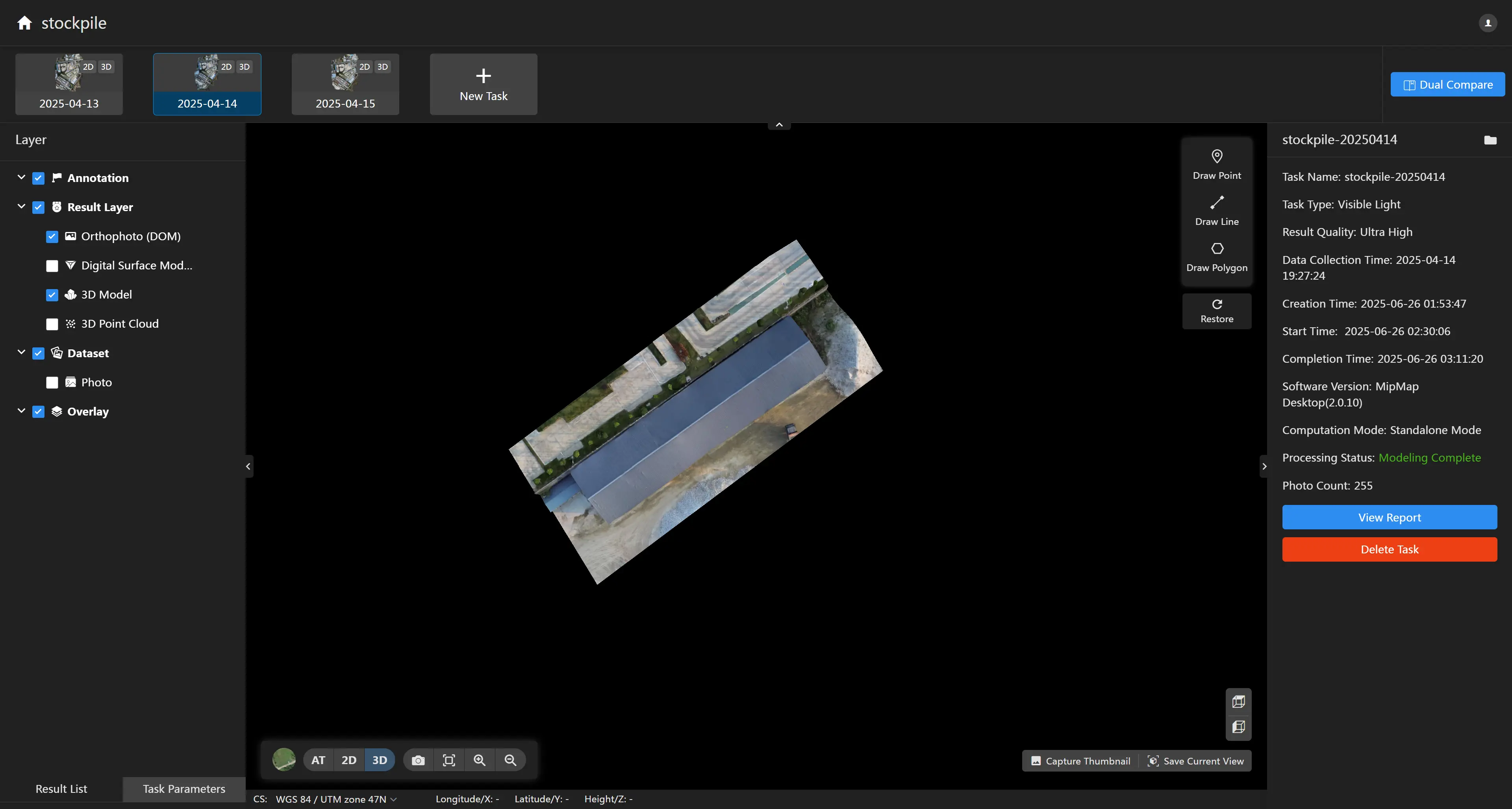
ملاحظة: 1. وظيفة قص النموذج تؤثر فقط على تأثير عرض النموذج ولن تعدل ملف النموذج الأصلي. يمكنك النقر فوق زر "استعادة" لاستعادة النموذج الأصلي. 2. قص النموذج يدعم فقط المضلعات المحدبة.
- سحابة النقاط ثلاثية الأبعاد
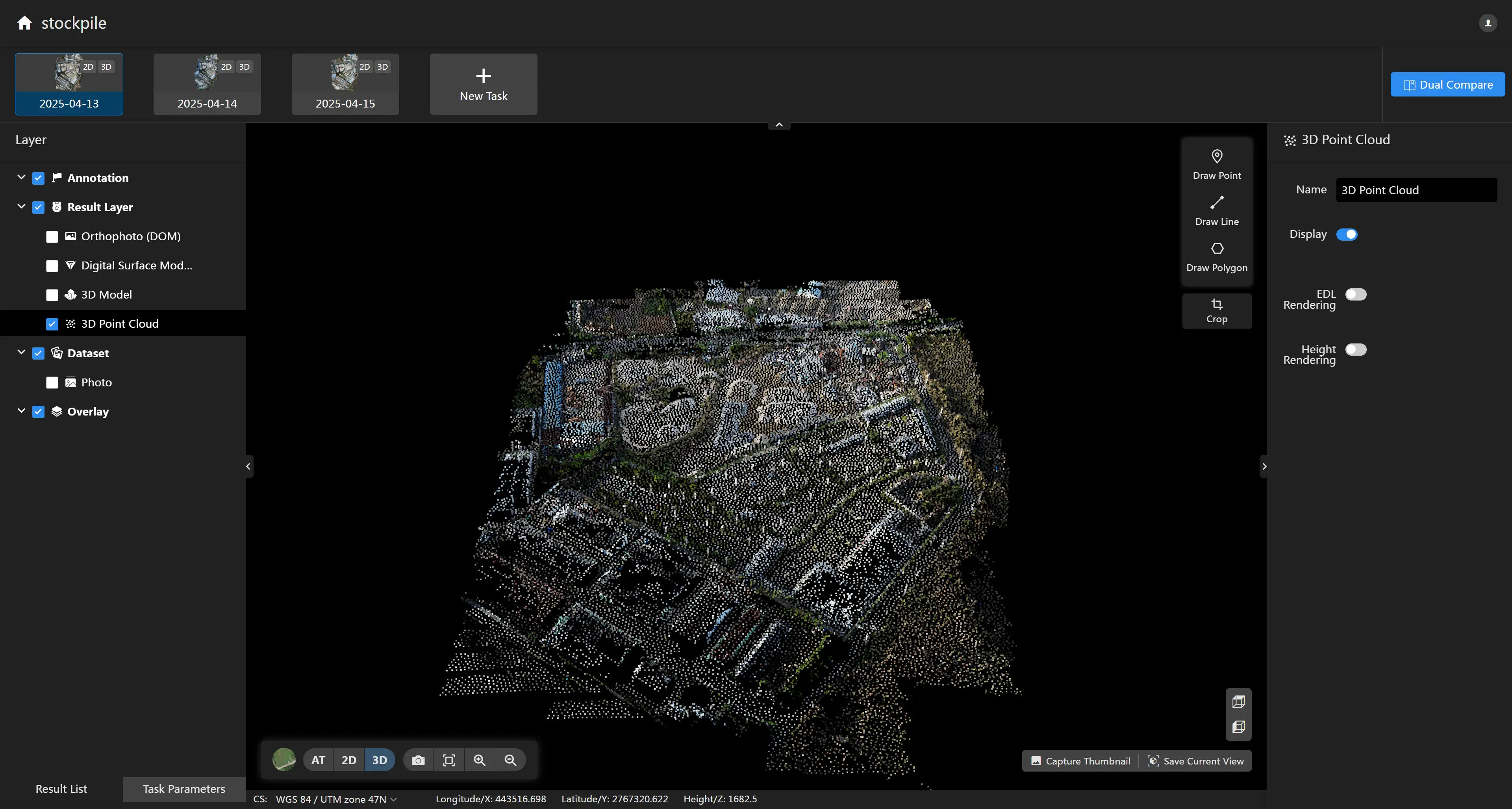
يمكنك تبديل وضع عرض سحابة النقاط ثلاثية الأبعاد في اللوحة اليمنى: عرض EDL وعرض الارتفاع.
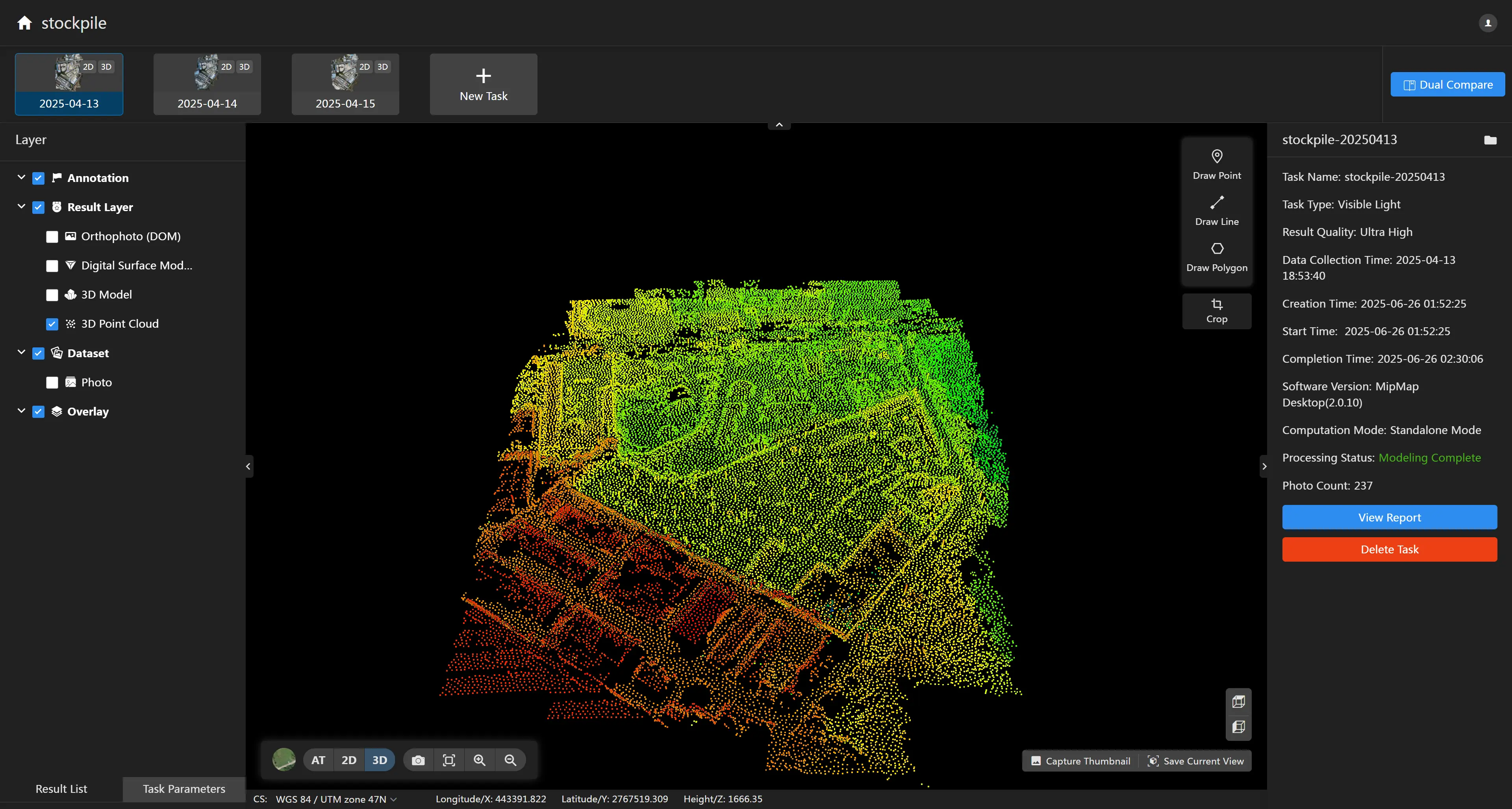
- سحابة نقاط التثليث الجوي
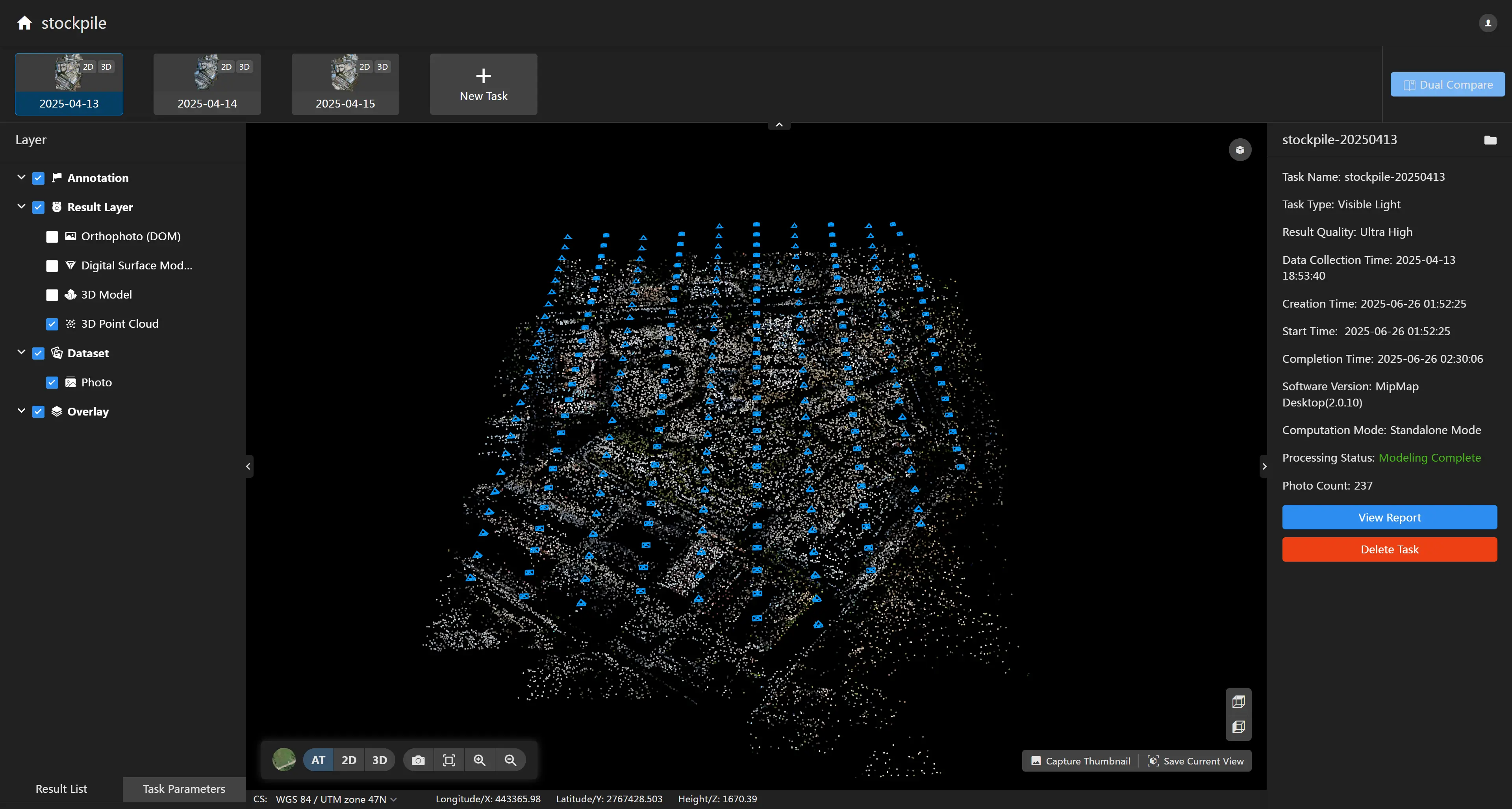
الحصول على النتائج الأصلية
في صفحة تفاصيل المهمة، انقر فوق الزر على اليمين لفتح دليل عمل المهمة، حيث يمكنك عرض نتائج المهمة. معاني الدليل هي كما يلي:
- 📁2D: مجلد النتائج ثنائية الأبعاد
- 📁geotiffs: الصور التقويمية (DOM) ونموذج السطح الرقمي (DSM) ونتائج أخرى
- 📁dom_tiles: نتائج تجانب الصور التقويمية
- 📁gsm_tiles: نتائج تجانب نموذج السطح الرقمي
- 📁split_dom: نتائج تقسيم الصور التقويمية (يتطلب تمكين زر إخراج التقسيم)
- 📁3D: مجلد النتائج ثلاثية الأبعاد
- 📁model-b3dm: مجلد نتائج نموذج 3dtiles
- 📁model-osgb: مجلد نتائج نموذج osgb
- 📁point-las: مجلد نتائج سحابة النقاط las
- 📁point-pnts: مجلد نتائج سحابة النقاط pnts
- ......
- 📁AT: مجلد نتائج التثليث الجوي